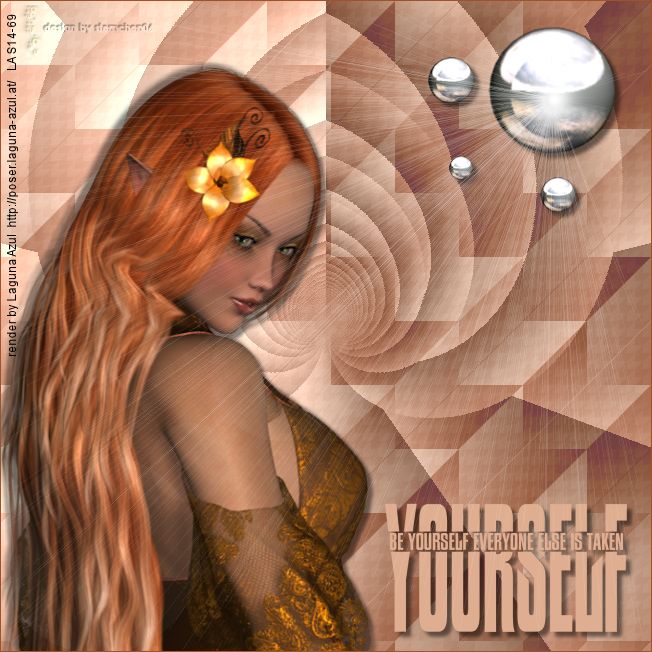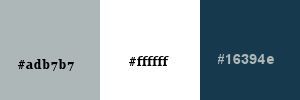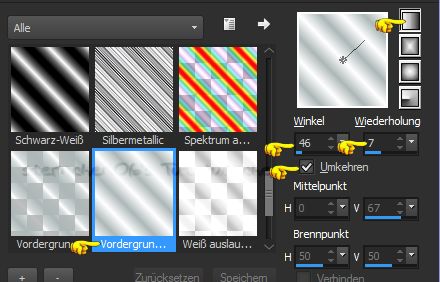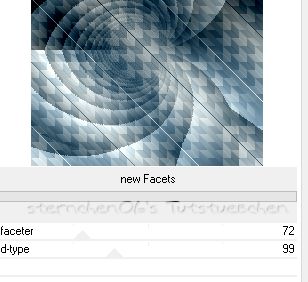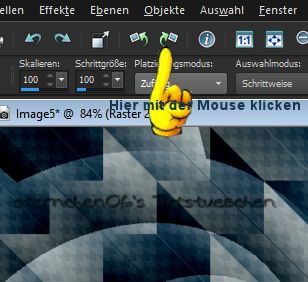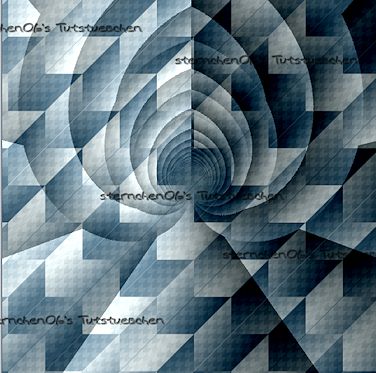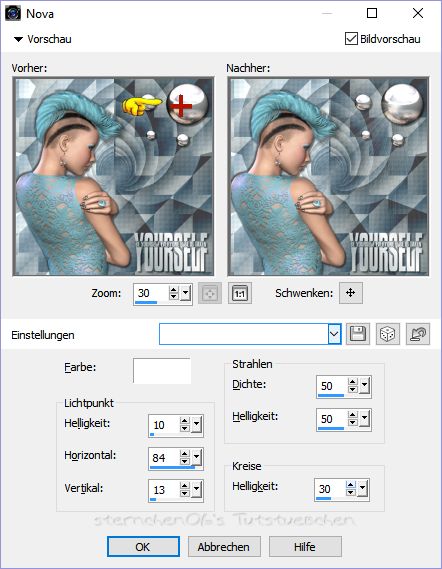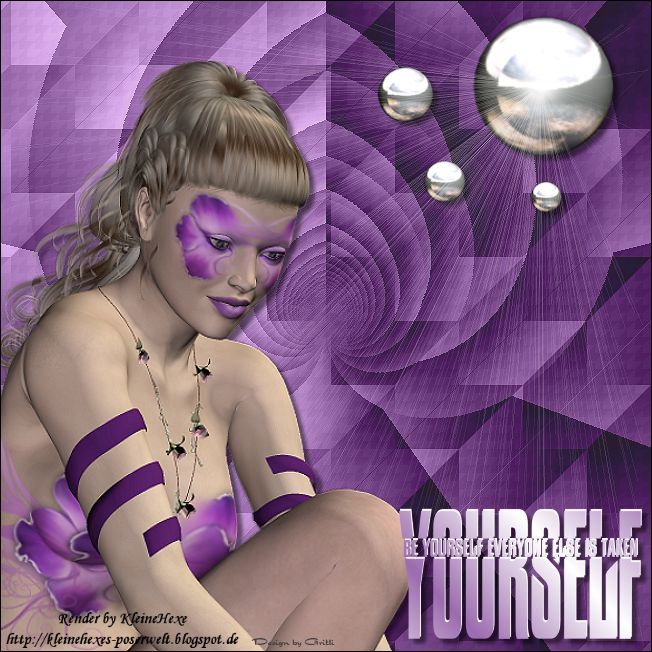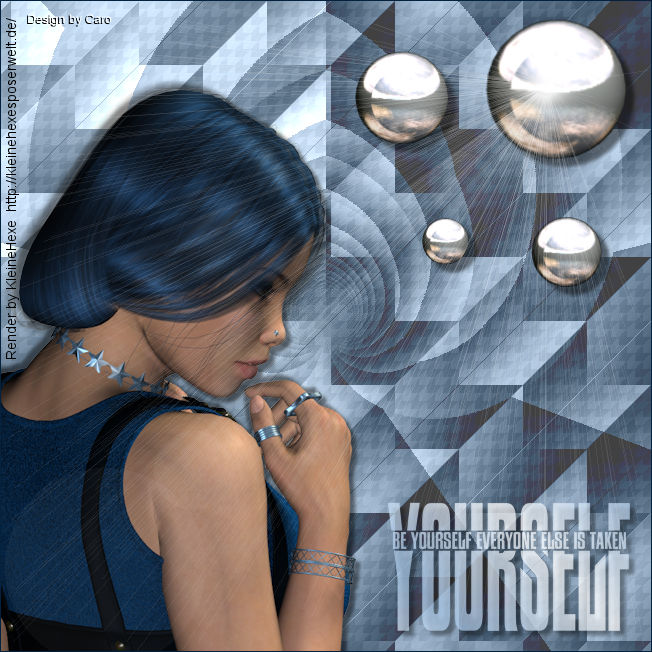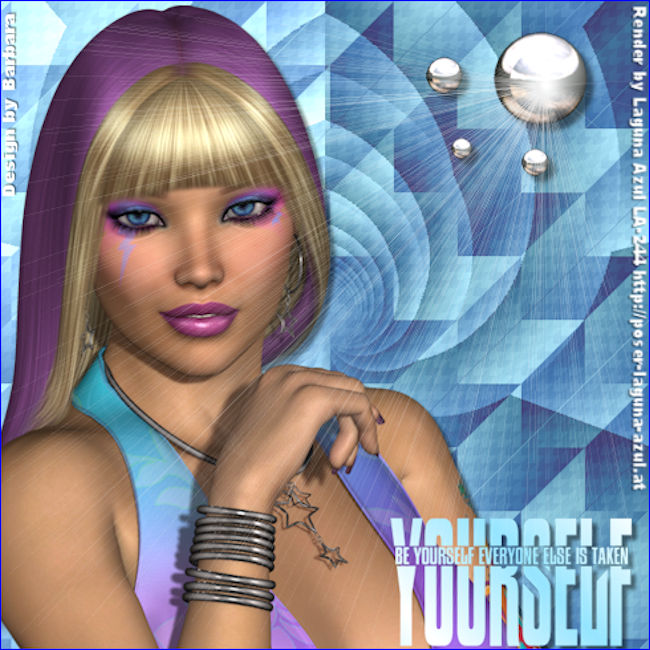|
Be Yourself
meine Tutoriale werden hier registriert und getestet
Das Copyright des ins deutsche PSP übersetzten Tutorials liegt bei mir sternchen06 aka A.Brede-Lotz. Das Tutorial darf nicht kopiert oder auf anderen Seiten zum download angeboten werden. Herzlichen Dank an Sjan das ich deine PSP Tutoriale ins deutsche Übersetzen darf Dankzij Adriana dat ik je tutorials mag vertalen in het Duits Das Original Tutorial findest du hier Übersetzung mit PSP X7
Herzlichen Dank auch an die Künstler die uns Bastlern die Erlaubnis erteilt habe ihre Werke zu nutzen in diesem Fall ein Herzliches Dankeschön an Laguna Azul und Moni S. www.poserchaoten.de für die schönen Poser
Sollte ich dennoch unwissentlich ein Copy verletzt haben:
Keine
Abmahnung ohne vorherigen Kontakt
weitere Tutoriale findest du: und hier
Bei den neueren PSP Versionen ist horizontal spiegeln jetzt vertikal spiegeln und vertikal spiegeln jetzt horizontal spiegeln allerdings wird beim spiegeln nicht mehr auf die andere Seite verschoben hierfür musst du dann über Verschiebung/Versatz verschieben oder: lade dir die Skripte für das vertikale und horizontale spiegeln runter füge diese Skripte in den Skriptordner (eingeschränkt) deines PSPs ein Wenn du dann die jeweiligen Skripte anwendest wird auch wieder so gespiegelt wie du es von älteren Versionen kennst
Für dieses Tut benötigst du: Dein PSP eine schöne copysafe Frauentube das Material aus dem Download Material
Filter:
I.C.NET Software - Filters Unlimited 2.0 Kang1 - New Facet
Vorbereitung entpacke das Material an einem Ort deiner Wahl Suche dir eine helle und eine dunkle Farbe aus deiner Tube meine sind diese
Erstelle aus den beiden Farben folgenden Farbverlauf:
1. Öffne eine neue Transparente Leinwand 650 x 650 px Fülle sie mit deiner hellen Hintergrundfarbe - in meinem Fall weiß 2. setze nun die Hintergrundfarbe auf #16394e - Vordergrundfarbe immer noch der Farbverlauf Ebenen - neue Rasterebene - füllen mit dem Farbverlauf 3. Effekte - Plugins - I.C.NET Software - Filters Unlimited 2.0 - Kang1 - New Facet
4. Drehe das Gesamte Bild nach rechts
so schaut es nun aus
senke die Deckkraft der Ebene auf 75% 5. Öffne nun deine ausgesuchte Tube - entferne falls nötig die Creditangabe - kopiere die Tube und füge sie als neue Ebene in deine Tagleinwand ein - Größe anpassen - orientiere dich an meinem Bild nach links verschieben 6. Effekte - 3D Effekte - Schlagschatten 5/5/50/5/schwarz Wiederhole den Schlagschatten mit -5/-5/50/5/schwarz 7. Ebenen - neue Rasterebene - die HG Farbe stelle wieder auf weiß Öffne die Pinseldatei "bruche..." in deinem PSP Datei - Exportieren - als Spezialpinsel - Name "bruche" - ok Aktiviere nun den Standartpinsel auf der linken Menüseite - suche oben in der Menüleise den Pinsel "bruche" klicke dazu auf das kleine Dreieck neben dem Miniaturbild - in dem sich öffnenden Fenster suche nun den Pinsel - ok setze den Pinsel rechts unten neben die Tube - klicke dazu 1x die linken Mousetaste - so das der Text mit dem eingestellten Farbverlauf erscheint Position vor dem Rechtsklick
nach dem Klick
Effekte - 3D Effekte - Schlagschatten 5/5/50/5/schwarz 8. Ebenen - neue Rasterebene Aktiviere das Stempelwerkzeug - Stempel "Metallkugeln"
Stempel nun 1x oben rechts eine Metallkugel in der Größe 150 Da das mit den im Original eingestellten Maßen nicht passte - die Kugeln waren immer größer als sie sein sollten habe ich das Tut an dieser Stelle leicht geändert indem ich die Große Kugel dupliziert habe Bild - Größe ändern - Haken raus bei Größe aller Ebenen anpassen - verkleinern auf 40% Ebene duplizieren - Größe ändern - diesesmal auf 75 % und noch einmal duplizieren und auf 75% verkleinern Ordne die Kugeln wie auf meinem Screen zu sehen auf der Leinwand an
aktiviere die Oberste Ebene - Nach unten zusammenfassen - noch 2x - am Ende sollen alle 4 Kugeln auf einer Ebene sein Effekte - 3D Effekte - Schlagschatten 5/5/50/5/schwarz 9. Zusammenfassen - alle Zusammenfassen Effekte - Lichteffekte - Nova setze das Fadenkreuz oben im Vorher Bild ungefähr so wie ich es im Screen mit einem roten + markiert habe Übernehme den Rest der Werte vom Screen
10. Bild - Rand hinzufügen - symetrisch - 1px in der HG Farbe #16394e setze nun noch den Credit für deine Tube und dein designed by oder deinen Namen auf das Bild und speichere es anschließend als jpg ab
Bilder der Tester
Tutorialübersetzung und Seitendesign by sternchen06 Januar 2016 |